您的位置:首页 > 谷歌浏览器设置页面乱码修复策略
谷歌浏览器设置页面乱码修复策略
来源:谷歌浏览器官网
时间:2025-06-21
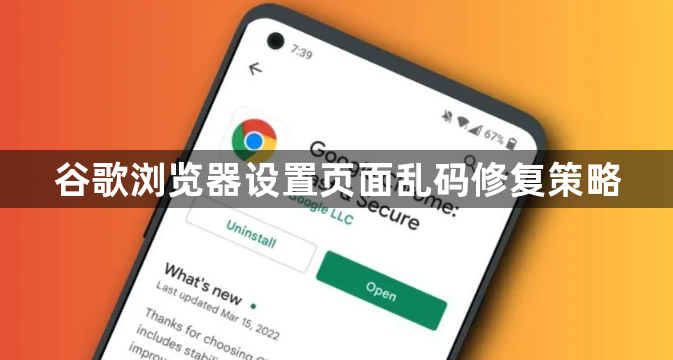
一、检查网页编码设置
1. 查看当前编码方式:打开谷歌浏览器后,按下键盘上的【F12】键,打开控制台【Console】,在控制台中输入【document.charset】,查看当前网页的编码方式。同时,在【Elements】选项卡中查看网页源码的编码方式,若两者不同步,可能会导致网页乱码,此时需要修改浏览器编码。
2. 手动选择正确编码:点击Chrome浏览器右上角的选项图标按钮,在下拉菜单中点击“更多工具”,然后选择“编码”。在弹出的网页编码菜单中,根据网页内容和语言选择合适的编码方式,如Unicode (UTF-8)等,选择后Chrome会自动刷新当前网页页面,使中文乱码恢复正常显示。
二、安装扩展程序修复
1. 下载并准备扩展程序:下载名为【Charset】的扩展程序,将下载后的压缩包文件进行解压,在解压出来的文件夹中找到【crx】后缀的文件,将其重命名为【zip】格式的压缩包文件后再次进行解压。
2. 启用开发者模式并加载扩展程序:点击浏览器右上角【自定义及控制】-【扩展程序】-【管理扩展程序】,进入谷歌浏览器的扩展程序页面,在页面右上方点击【开发者模式】开启开发者模式。然后在下方出现的【加载已解压的扩展程序】按钮处,点击该按钮并选择前面解压出来的扩展程序文件夹,完成扩展程序的加载。通过该扩展程序,用户可以轻松地为网页选择UTF-8编码,从而解决乱码问题。
总之,通过以上介绍不仅可以了解谷歌浏览器设置页面乱码的常见原因还能掌握多种有效的修复策略从而更好地解决这一问题享受更加清晰、准确的网络浏览体验。
